이 자습서에서는 Google Sheets에서 데이터 슬라이서라고도 하는 대화형 데이터 필터를 효과적으로 사용하는 방법을 보여드리겠습니다. 데이터 슬라이스는 보고 싶은 특정 정보를 선택하여 차트에서 데이터 표시를 제어할 수 있는 간단하고 시각적인 방법을 제공합니다. 이 기능은 데이터 집합이 크고 여러 뷰 사이를 빠르게 전환하려는 경우에 특히 유용합니다. 이제 데이터 슬라이스를 만들고 사용하는 단계를 자세히 살펴보겠습니다.
주요 인사이트
- 데이터 슬라이스를 사용하면 차트에서 데이터를 대화형으로 선택할 수 있습니다.
- 서로 다른 특성에 따라 여러 데이터 슬라이스를 만들 수 있습니다.
- 이 기능은 분석 결과의 시각화를 개선합니다.
단계별 가이드
Google Sheets에서 데이터 슬라이스를 사용하려면 다음과 같이 진행하세요:
데이터 준비
데이터 슬라이스로 시작하려면 먼저 명확하게 구조화된 데이터 집합이 필요합니다. 이 자습서에서는 지역별로 분류된 물류 회사의 판매 데이터를 사용하겠습니다. 데이터가 표로 잘 정리되어 있는지 확인하세요.
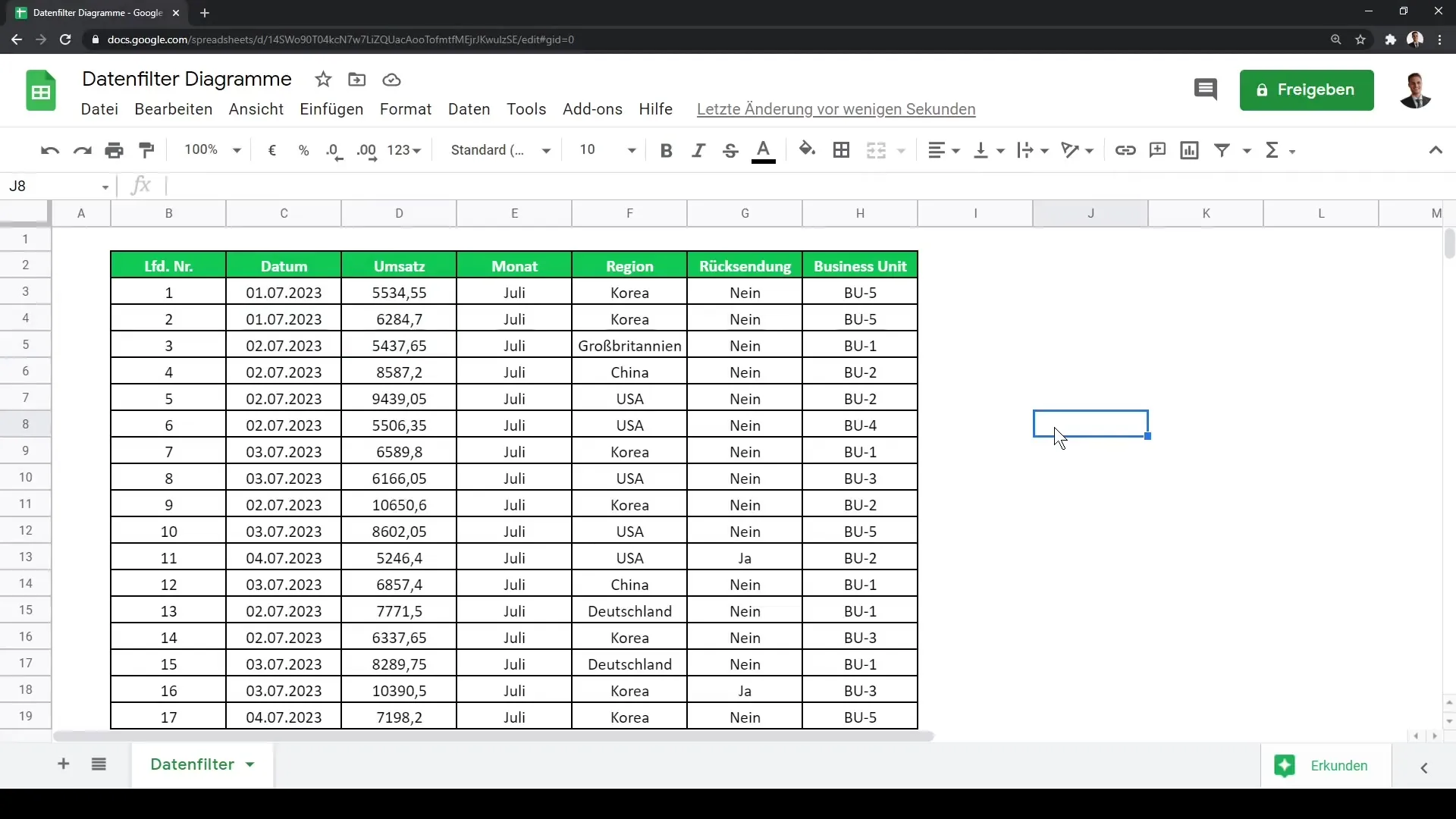
차트 만들기
먼저 데이터를 시각화하기 위해 차트를 만들어야 합니다. 표를 클릭하고 메뉴 모음으로 이동합니다. '삽입'을 선택한 다음 '차트'를 선택합니다. Google Sheets에 추천 차트 옵션이 표시됩니다.
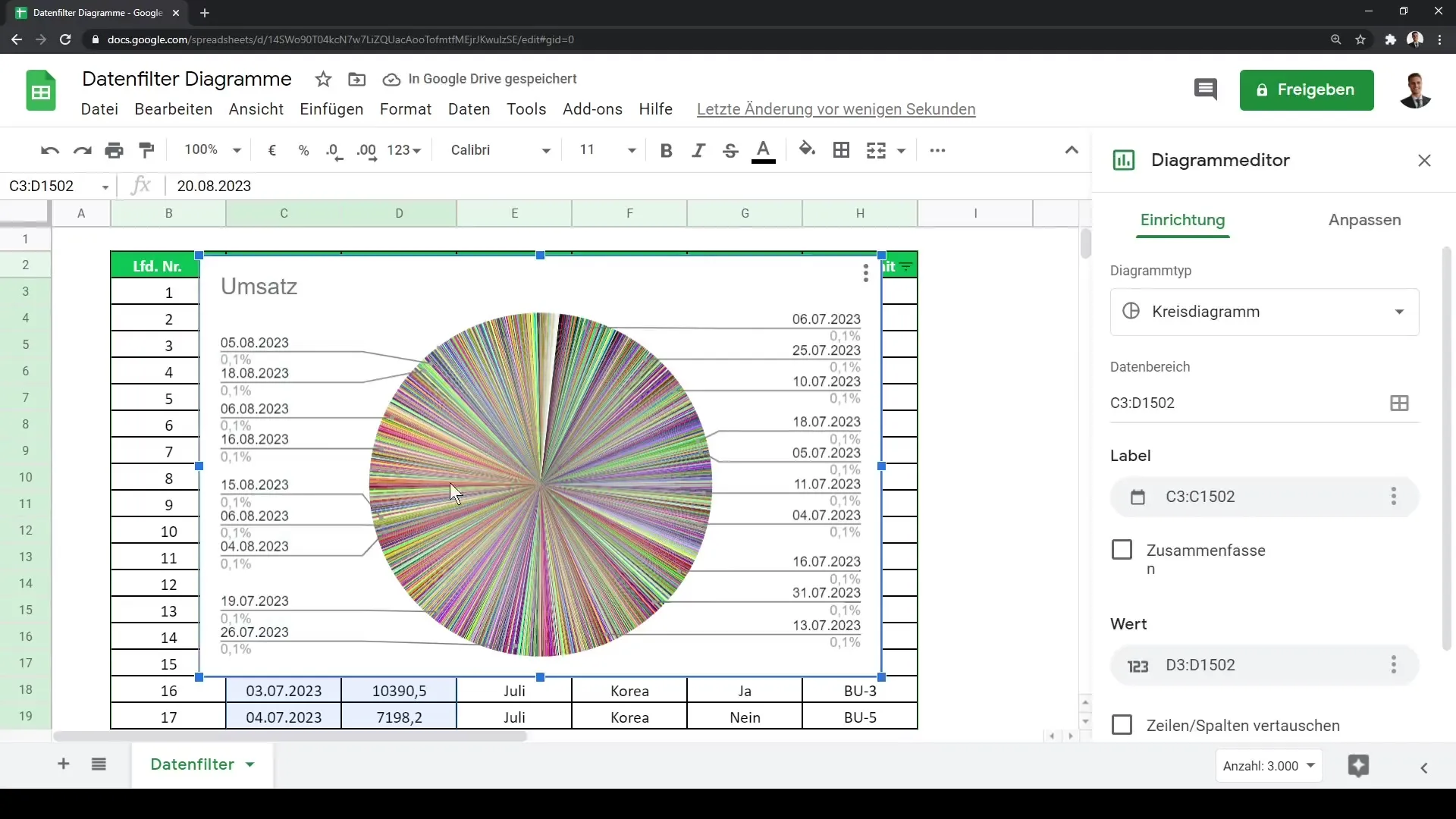
차트 유형을 살펴보고 데이터에 다양한 값이 포함되어 있는 경우 히스토그램으로 전환하는 것이 좋습니다. 히스토그램은 판매 클래스의 빈도 분포를 표시하는 데 유용합니다.
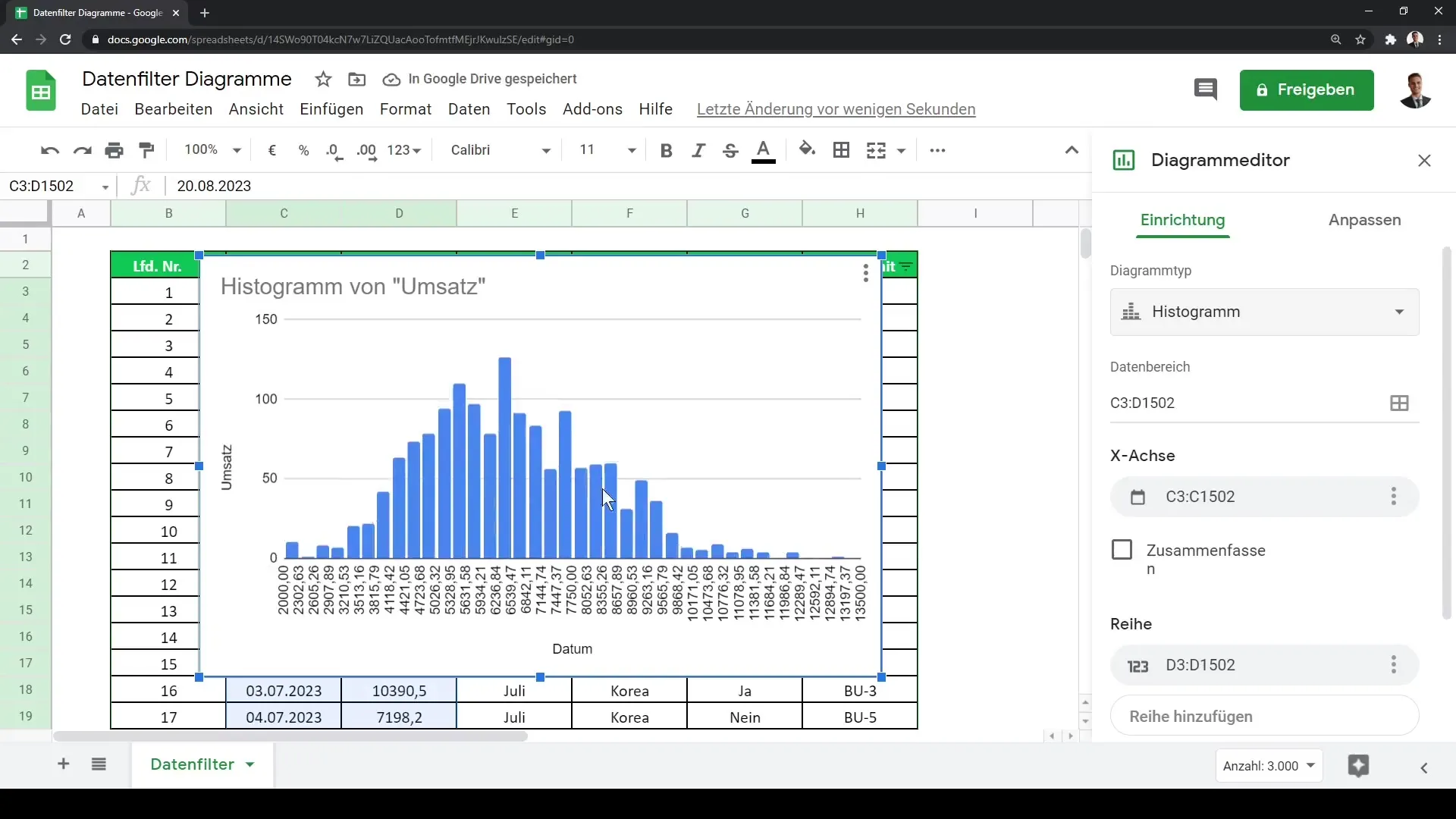
데이터 조각 추가
이제 흥미로운 부분인 데이터 슬라이스를 추가할 차례입니다. '데이터' 메뉴를 클릭하고 '데이터 슬라이스' 옵션을 선택합니다.
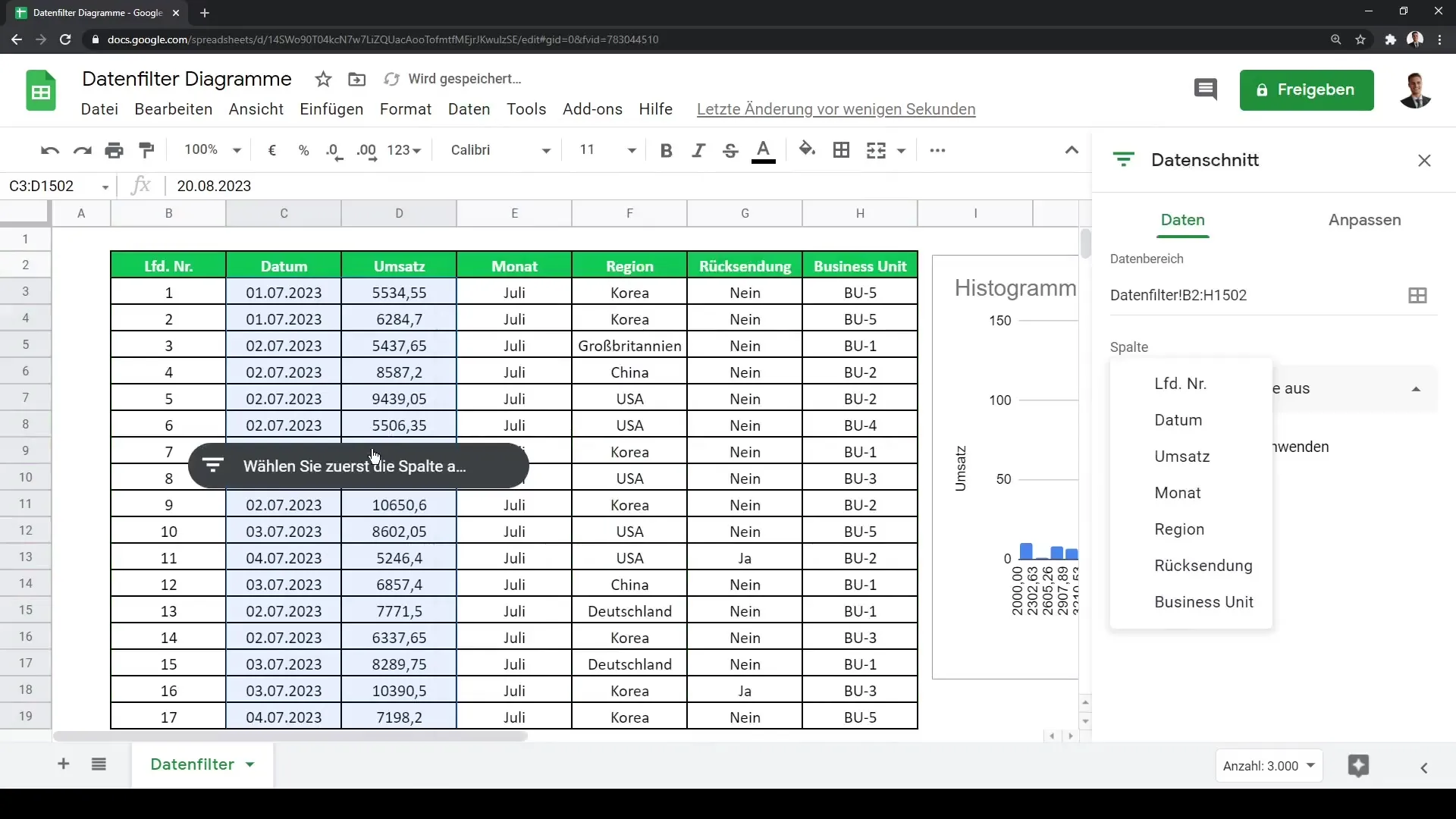
여기에서 필터링할 데이터 범위를 지정하라는 메시지가 표시됩니다. 제 예에서는 데이터를 표시할 지역을 선택하고 F2에서 F1502까지의 범위를 정의합니다.
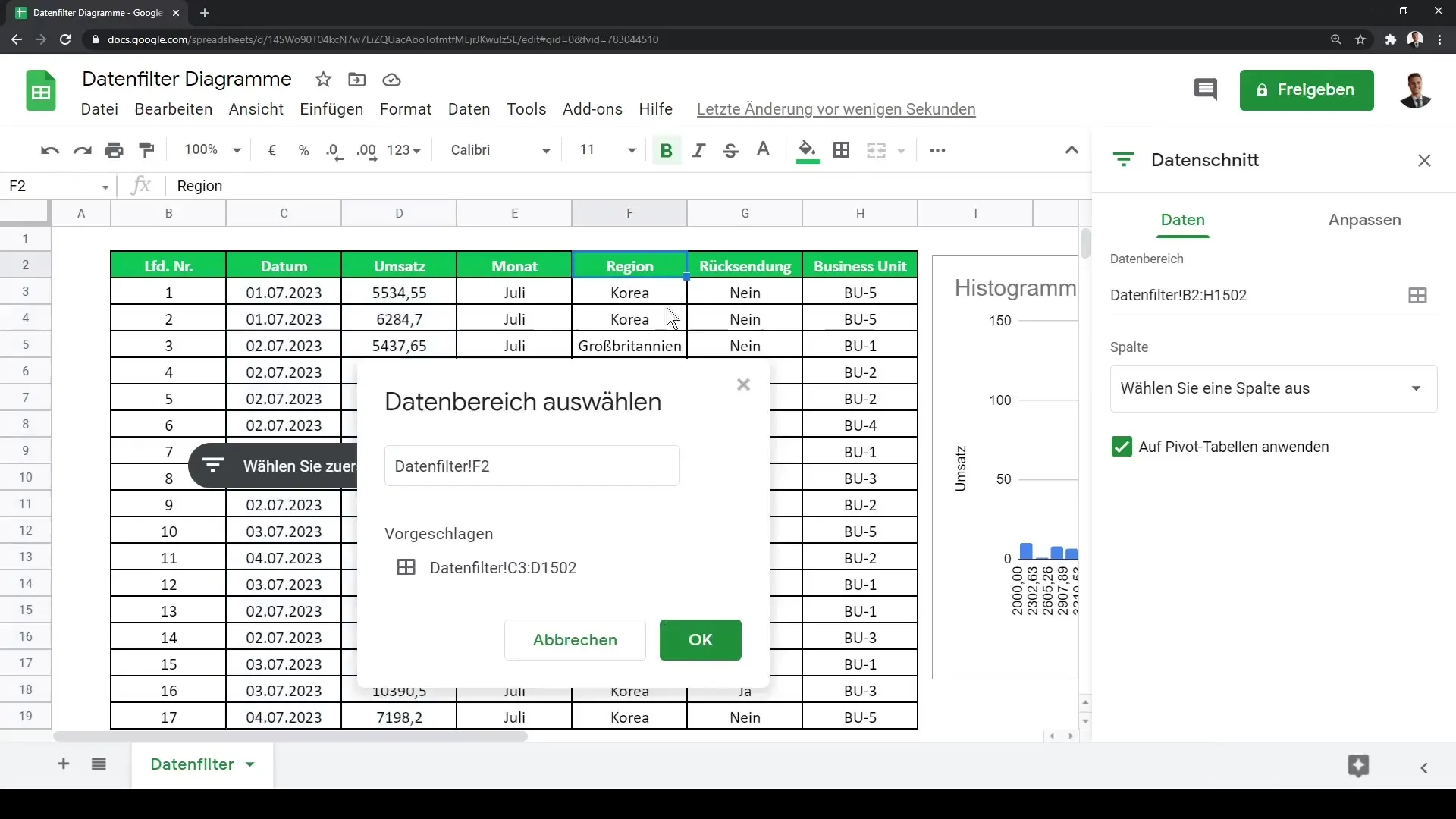
'확인'을 클릭하면 데이터 슬라이스가 추가되고 차트에 오버레이할 수 있는 대화형 영역이 표시됩니다.
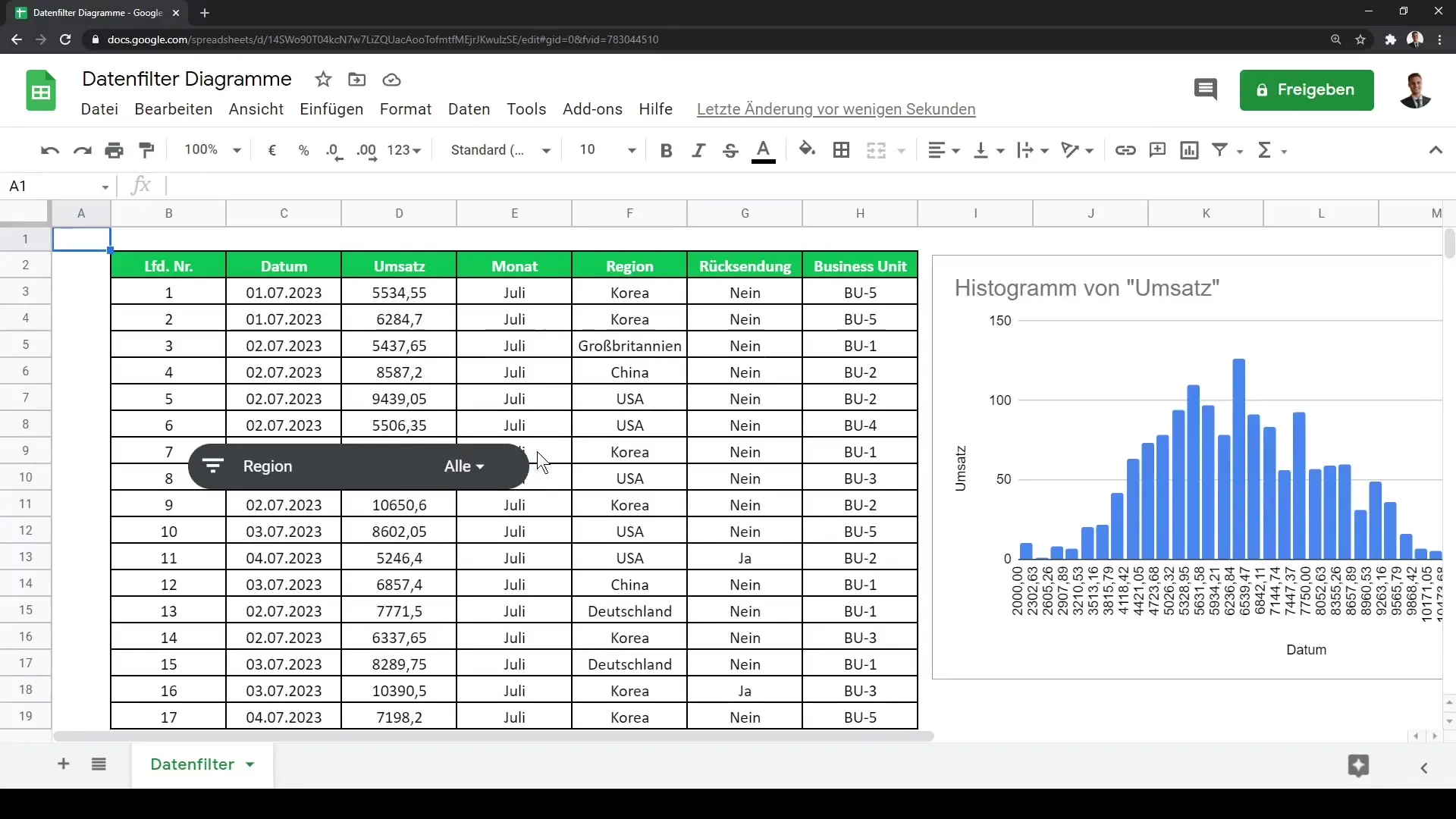
데이터 슬라이스 사용
이제 데이터 슬라이스를 사용하여 데이터 시각화를 제어할 수 있습니다. 데이터 슬라이스의 개별 옵션을 클릭하기만 하면 다른 영역을 선택하거나 선택 해제할 수 있습니다. 예를 들어, 분석에서 한국을 제거하려면 이 선택 항목을 클릭하면 차트가 그에 따라 조정되는 것을 볼 수 있습니다.
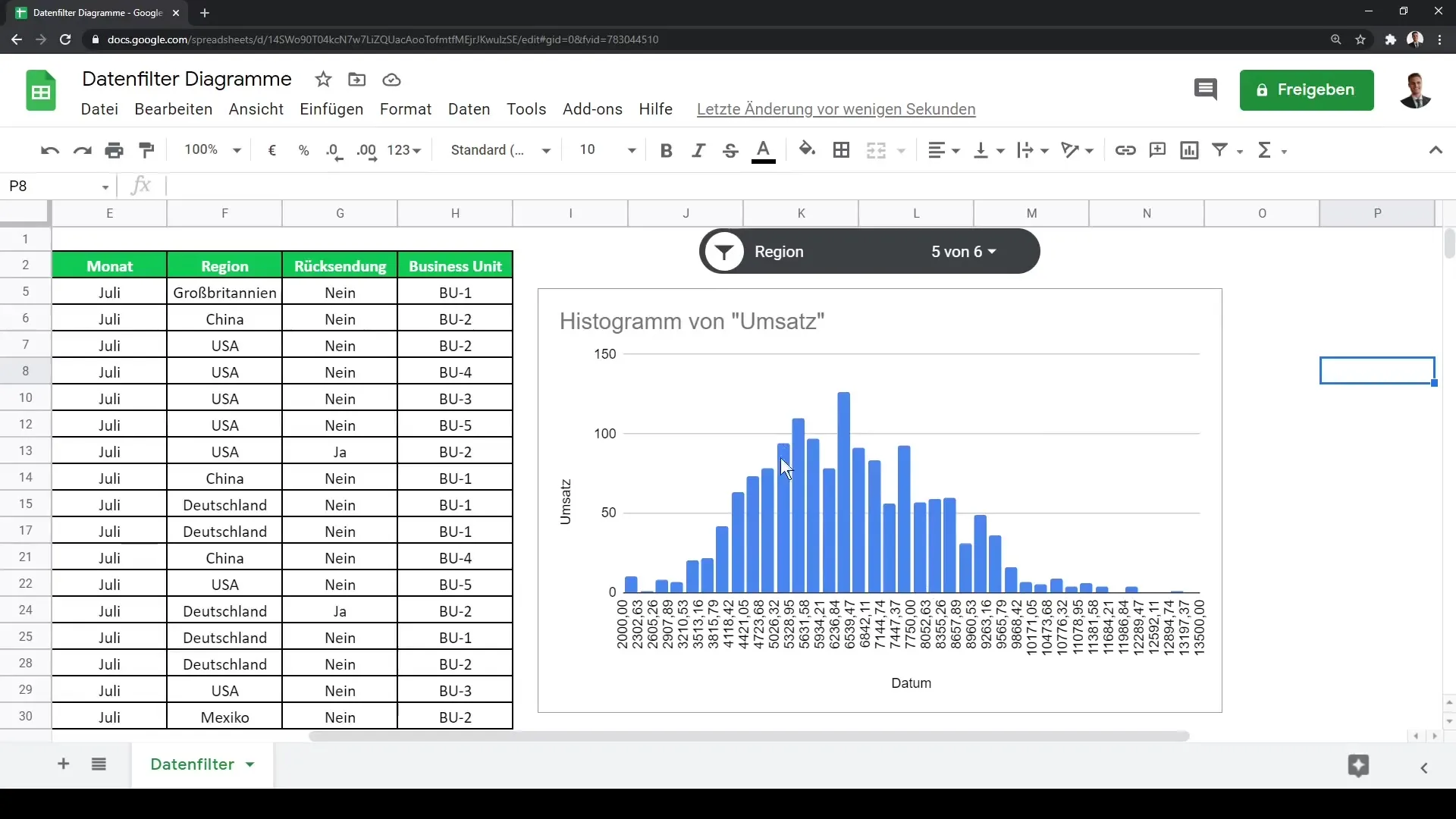
데이터 슬라이스의 장점은 여러 개의 데이터 슬라이스를 만들어 동시에 여러 특성을 필터링할 수 있다는 것입니다. 이를 통해 데이터를 종합적이고 상세하게 분석할 수 있습니다.
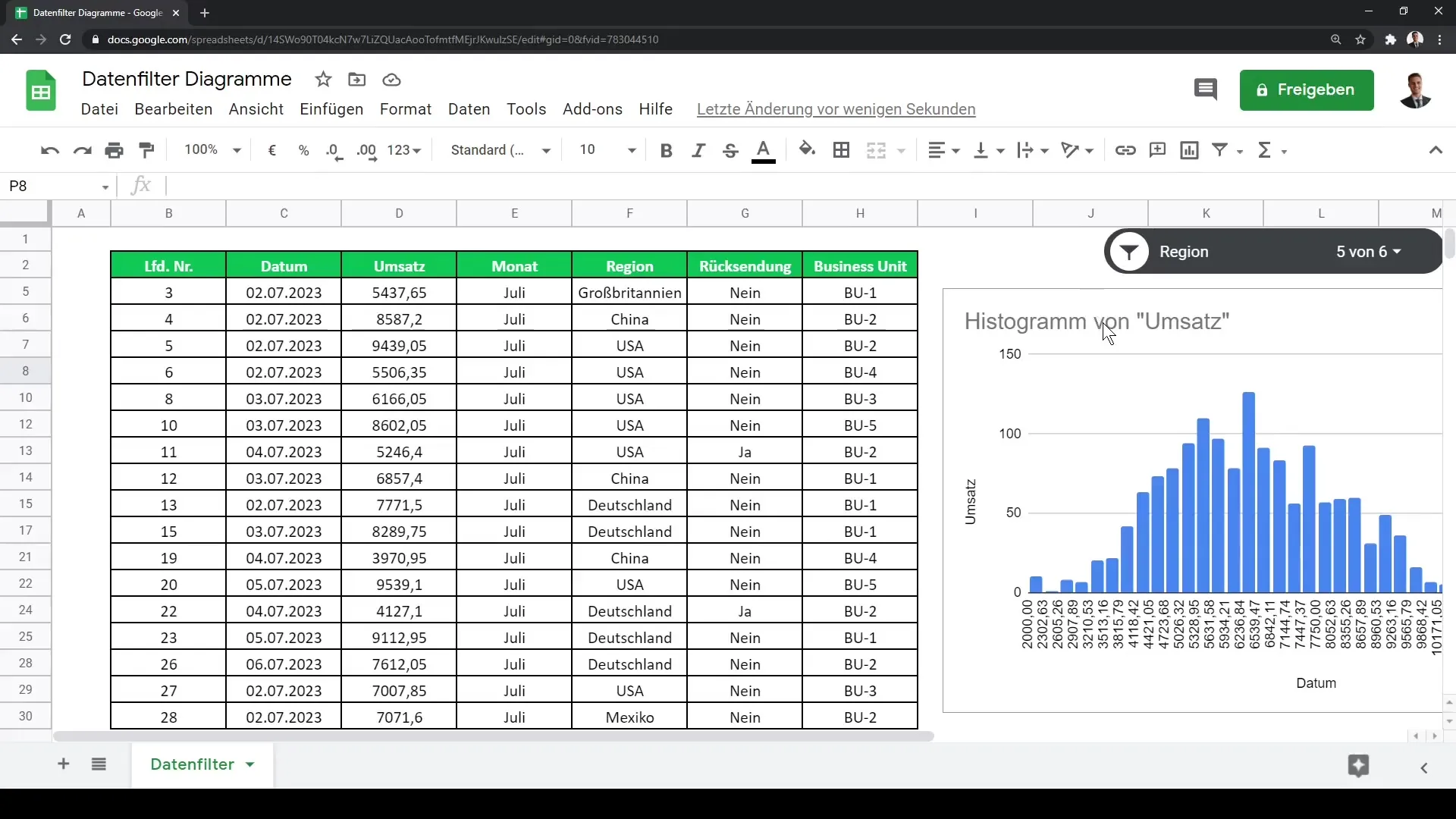
요약
이 가이드에서는 Google Sheets에서 데이터 슬라이스를 삽입하고 사용하여 데이터를 시각적이고 대화형으로 필터링하는 방법을 배웠습니다. 대량의 데이터를 관리하고 분석해야 하는 모든 사람에게 유용한 도구입니다.
자주 묻는 질문
Google Sheets의 데이터 슬라이스란 무엇인가요? 데이터 슬라이스는 차트에서 데이터를 시각적으로 제어하는 데 도움이 되는 대화형 필터 요소입니다.
차트에 데이터 슬라이스를 추가하려면 어떻게 하나요? '데이터'로 이동하여 '데이터 슬라이스'를 선택한 다음 원하는 데이터 범위를 선택합니다.
동시에 여러 데이터 슬라이스를 사용할 수 있나요?예. 시각화에서 서로 다른 기준에 대해 여러 데이터 슬라이스를 만들 수 있습니다.


